Je suis un débutant avec Angular, je veux savoir comment créer une partie de téléchargement de fichier Angular 5 , j'essaie de trouver un tutoriel ou un document, mais je ne vois rien nulle part. Une idée pour ça? Et j'ai essayé ng4-files mais cela ne fonctionne pas pour Angular 5
Téléchargement de fichier angulaire
Réponses:
Voici un exemple de travail pour le téléchargement de fichiers vers l'API:
Étape 1: modèle HTML (file-upload.component.html)
Définissez une balise d'entrée simple de type file. Ajoutez une fonction à (change)-event pour gérer le choix des fichiers.
<div class="form-group">
<label for="file">Choose File</label>
<input type="file"
id="file"
(change)="handleFileInput($event.target.files)">
</div>Étape 2: Gestion du téléchargement dans TypeScript (file-upload.component.ts)
Définissez une variable par défaut pour le fichier sélectionné.
fileToUpload: File = null;Créez la fonction que vous utilisez dans (change)-event de votre balise d'entrée de fichier:
handleFileInput(files: FileList) {
this.fileToUpload = files.item(0);
}Si vous souhaitez gérer la sélection multifichier, vous pouvez parcourir ce tableau de fichiers.
Créez maintenant la fonction de téléchargement de fichier en vous appelant file-upload.service:
uploadFileToActivity() {
this.fileUploadService.postFile(this.fileToUpload).subscribe(data => {
// do something, if upload success
}, error => {
console.log(error);
});
}Étape 3: Service de téléchargement de fichiers (file-upload.service.ts)
En téléchargeant un fichier via la méthode POST, vous devez utiliser FormData, car vous pouvez donc ajouter un fichier à la requête http.
postFile(fileToUpload: File): Observable<boolean> {
const endpoint = 'your-destination-url';
const formData: FormData = new FormData();
formData.append('fileKey', fileToUpload, fileToUpload.name);
return this.httpClient
.post(endpoint, formData, { headers: yourHeadersConfig })
.map(() => { return true; })
.catch((e) => this.handleError(e));
}Donc, c'est un exemple de travail très simple, que j'utilise tous les jours dans mon travail.
const invFormData: FormData = new FormData(); invFormData.append('invoiceAttachment', invoiceAttachment, invoiceAttachment.name); invFormData.append('invoiceInfo', JSON.stringify(invoiceInfo)); le contrôleur a deux paramètres correspondants, mais j'ai dû analyser le JSON dans le contrôleur. Mon contrôleur Core 2 ne prendrait pas automatiquement le modèle dans le paramètre. Ma conception originale était un modèle avec une propriété de fichier, mais je ne pouvais pas le faire fonctionner
createContrat(fileToUpload: File, newContrat: Contrat): Observable<boolean> { let headers = new Headers(); const endpoint = Api.getUrl(Api.URLS.createContrat)); const formData: FormData =new FormData(); formData.append('fileKey', fileToUpload, FileToUpload.name); let body newContrat.gup(this.auth.getCurrentUser().token); return this.http .post(endpoint, formData, body) .map(() => { return true; }) }
Content-Disposition: form-data; name="fileKey"; filename="file.docx" Content-Type: application/octet-stream <file>
De cette façon, j'implémente le fichier de téléchargement vers l'API Web dans le projet.
Je partage pour qui le souci.
const formData: FormData = new FormData();
formData.append('Image', image, image.name);
formData.append('ComponentId', componentId);
return this.http.post('/api/dashboard/UploadImage', formData);Pas à pas
API Web ASP.NET
[HttpPost]
[Route("api/dashboard/UploadImage")]
public HttpResponseMessage UploadImage()
{
string imageName = null;
var httpRequest = HttpContext.Current.Request;
//Upload Image
var postedFile = httpRequest.Files["Image"];
//Create custom filename
if (postedFile != null)
{
imageName = new String(Path.GetFileNameWithoutExtension(postedFile.FileName).Take(10).ToArray()).Replace(" ", "-");
imageName = imageName + DateTime.Now.ToString("yymmssfff") + Path.GetExtension(postedFile.FileName);
var filePath = HttpContext.Current.Server.MapPath("~/Images/" + imageName);
postedFile.SaveAs(filePath);
}
}Formulaire HTML
<form #imageForm=ngForm (ngSubmit)="OnSubmit(Image)">
<img [src]="imageUrl" class="imgArea">
<div class="image-upload">
<label for="file-input">
<img src="upload.jpg" />
</label>
<input id="file-input" #Image type="file" (change)="handleFileInput($event.target.files)" />
<button type="submit" class="btn-large btn-submit" [disabled]="Image.value=='' || !imageForm.valid"><i
class="material-icons">save</i></button>
</div>
</form>Fichier TS pour utiliser l'API
OnSubmit(Image) {
this.dashboardService.uploadImage(this.componentId, this.fileToUpload).subscribe(
data => {
console.log('done');
Image.value = null;
this.imageUrl = "/assets/img/logo.png";
}
);
}Service TS
uploadImage(componentId, image) {
const formData: FormData = new FormData();
formData.append('Image', image, image.name);
formData.append('ComponentId', componentId);
return this.http.post('/api/dashboard/UploadImage', formData);
}Une méthode très simple et rapide utilise ng2-file-upload .
Installez ng2-file-upload via npm. npm i ng2-file-upload --save
Au premier module d'import dans votre module.
import { FileUploadModule } from 'ng2-file-upload';
Add it to [imports] under @NgModule:
imports: [ ... FileUploadModule, ... ]Balisage:
<input ng2FileSelect type="file" accept=".xml" [uploader]="uploader"/>Dans vos commentaires:
import { FileUploader } from 'ng2-file-upload';
...
uploader: FileUploader = new FileUploader({ url: "api/your_upload", removeAfterUpload: false, autoUpload: true });C'est l'utilisation la plus simple de ceci. Pour connaître toute la puissance de ce voir démo
J'utilise Angular 5.2.11, j'aime la solution fournie par Gregor Doroschenko, mais j'ai remarqué que le fichier téléchargé est de zéro octet, j'ai dû faire un petit changement pour que cela fonctionne pour moi.
postFile(fileToUpload: File): Observable<boolean> {
const endpoint = 'your-destination-url';
return this.httpClient
.post(endpoint, fileToUpload, { headers: yourHeadersConfig })
.map(() => { return true; })
.catch((e) => this.handleError(e));
}Les lignes suivantes (formData) ne fonctionnaient pas pour moi.
const formData: FormData = new FormData();
formData.append('fileKey', fileToUpload, fileToUpload.name);https://github.com/amitrke/ngrke/blob/master/src/app/services/fileupload.service.ts
Ok, comme ce fil apparaît parmi les premiers résultats de google et pour les autres utilisateurs ayant la même question, vous n'êtes pas obligé de réactiver la roue comme indiqué par trueboroda, il y a la bibliothèque ng2-file-upload qui simplifie ce processus de téléchargement d'un fichier avec angulaire 6 et 7 tout ce que vous devez faire est:
Installez la dernière CLI angulaire
yarn add global @angular/cliEnsuite, installez rx-compat pour des raisons de compatibilité
npm install rxjs-compat --saveInstallez ng2-file-upload
npm install ng2-file-upload --saveImportez la directive FileSelectDirective dans votre module.
import { FileSelectDirective } from 'ng2-file-upload';
Add it to [declarations] under @NgModule:
declarations: [ ... FileSelectDirective , ... ]Dans votre composant
import { FileUploader } from 'ng2-file-upload/ng2-file-upload';
...
export class AppComponent implements OnInit {
public uploader: FileUploader = new FileUploader({url: URL, itemAlias: 'photo'});
}Modèle
<input type="file" name="photo" ng2FileSelect [uploader]="uploader" />Pour une meilleure compréhension, vous pouvez consulter ce lien: Comment télécharger un fichier avec Angular 6/7
Personnellement, je fais cela en utilisant ngx-material-file-input pour le front-end et Firebase pour le back-end. Plus précisément, C loud Storage pour Firebase pour le back-end combiné avec Cloud Firestore. Ci-dessous un exemple, qui limite le fichier à ne pas dépasser 20 Mo et n'accepte que certaines extensions de fichier. J'utilise également Cloud Firestore pour stocker des liens vers les fichiers téléchargés, mais vous pouvez ignorer cela.
contact.component.html
<mat-form-field>
<!--
Accept only files in the following format: .doc, .docx, .jpg, .jpeg, .pdf, .png, .xls, .xlsx. However, this is easy to bypass, Cloud Storage rules has been set up on the back-end side.
-->
<ngx-mat-file-input
[accept]="[
'.doc',
'.docx',
'.jpg',
'.jpeg',
'.pdf',
'.png',
'.xls',
'.xlsx'
]"
(change)="uploadFile($event)"
formControlName="fileUploader"
multiple
aria-label="Here you can add additional files about your project, which can be helpeful for us."
placeholder="Additional files"
title="Additional files"
type="file"
>
</ngx-mat-file-input>
<mat-icon matSuffix>folder</mat-icon>
<mat-hint
>Accepted formats: DOC, DOCX, JPG, JPEG, PDF, PNG, XLS and XLSX,
maximum files upload size: 20 MB.
</mat-hint>
<!--
Non-null assertion operators are required to let know the compiler that this value is not empty and exists.
-->
<mat-error
*ngIf="contactForm.get('fileUploader')!.hasError('maxContentSize')"
>
This size is too large,
<strong
>maximum acceptable upload size is
{{
contactForm.get('fileUploader')?.getError('maxContentSize')
.maxSize | byteFormat
}}</strong
>
(uploaded size:
{{
contactForm.get('fileUploader')?.getError('maxContentSize')
.actualSize | byteFormat
}}).
</mat-error>
</mat-form-field>contact.component.ts (partie du validateur de taille)
import { FileValidator } from 'ngx-material-file-input';
import { FormBuilder, FormGroup, Validators } from '@angular/forms';
/**
* @constructor
* @description Creates a new instance of this component.
* @param {formBuilder} - an abstraction class object to create a form group control for the contact form.
*/
constructor(
private angularFirestore: AngularFirestore,
private angularFireStorage: AngularFireStorage,
private formBuilder: FormBuilder
) {}
public maxFileSize = 20971520;
public contactForm: FormGroup = this.formBuilder.group({
fileUploader: [
'',
Validators.compose([
FileValidator.maxContentSize(this.maxFileSize),
Validators.maxLength(512),
Validators.minLength(2)
])
]
})contact.component.ts (partie téléchargeur de fichiers)
import { AngularFirestore } from '@angular/fire/firestore';
import {
AngularFireStorage,
AngularFireStorageReference,
AngularFireUploadTask
} from '@angular/fire/storage';
import { catchError, finalize } from 'rxjs/operators';
import { throwError } from 'rxjs';
public downloadURL: string[] = [];
/**
* @description Upload additional files to Cloud Firestore and get URL to the files.
* @param {event} - object of sent files.
* @returns {void}
*/
public uploadFile(event: any): void {
// Iterate through all uploaded files.
for (let i = 0; i < event.target.files.length; i++) {
const randomId = Math.random()
.toString(36)
.substring(2); // Create random ID, so the same file names can be uploaded to Cloud Firestore.
const file = event.target.files[i]; // Get each uploaded file.
// Get file reference.
const fileRef: AngularFireStorageReference = this.angularFireStorage.ref(
randomId
);
// Create upload task.
const task: AngularFireUploadTask = this.angularFireStorage.upload(
randomId,
file
);
// Upload file to Cloud Firestore.
task
.snapshotChanges()
.pipe(
finalize(() => {
fileRef.getDownloadURL().subscribe((downloadURL: string) => {
this.angularFirestore
.collection(process.env.FIRESTORE_COLLECTION_FILES!) // Non-null assertion operator is required to let know the compiler that this value is not empty and exists.
.add({ downloadURL: downloadURL });
this.downloadURL.push(downloadURL);
});
}),
catchError((error: any) => {
return throwError(error);
})
)
.subscribe();
}
}règles de stockage
rules_version = '2';
service firebase.storage {
match /b/{bucket}/o {
match /{allPaths=**} {
allow read; // Required in order to send this as attachment.
// Allow write files Firebase Storage, only if:
// 1) File is no more than 20MB
// 2) Content type is in one of the following formats: .doc, .docx, .jpg, .jpeg, .pdf, .png, .xls, .xlsx.
allow write: if request.resource.size <= 20 * 1024 * 1024
&& (request.resource.contentType.matches('application/msword')
|| request.resource.contentType.matches('application/vnd.openxmlformats-officedocument.wordprocessingml.document')
|| request.resource.contentType.matches('image/jpg')
|| request.resource.contentType.matches('image/jpeg')
|| request.resource.contentType.matches('application/pdf')
|| request.resource.contentType.matches('image/png')
|| request.resource.contentType.matches('application/vnd.ms-excel')
|| request.resource.contentType.matches('application/vnd.openxmlformats-officedocument.spreadsheetml.sheet'))
}
}
}toString()de la déclaration contactForm?
toString()c'est inutile, a édité ma réponse. Pour ceux qui liraient ce commentaire, à la fin de fileUploaderen contact.component.ts j'avais ])].toString()}). Maintenant , il est tout simplement: ])]}).
- HTML
<div class="form-group">
<label for="file">Choose File</label><br /> <input type="file" id="file" (change)="uploadFiles($event.target.files)">
</div>
<button type="button" (click)="RequestUpload()">Ok</button>
- Fichier ts
public formData = new FormData();
ReqJson: any = {};
uploadFiles( file ) {
console.log( 'file', file )
for ( let i = 0; i < file.length; i++ ) {
this.formData.append( "file", file[i], file[i]['name'] );
}
}
RequestUpload() {
this.ReqJson["patientId"] = "12"
this.ReqJson["requesterName"] = "test1"
this.ReqJson["requestDate"] = "1/1/2019"
this.ReqJson["location"] = "INDIA"
this.formData.append( 'Info', JSON.stringify( this.ReqJson ) )
this.http.post( '/Request', this.formData )
.subscribe(( ) => {
});
}- Backend Spring (fichier java)
import java.io.IOException;
import java.nio.file.Files;
import java.nio.file.Path;
import java.nio.file.Paths;
import org.springframework.stereotype.Controller;
import org.springframework.web.bind.annotation.PostMapping;
import org.springframework.web.bind.annotation.RequestParam;
import org.springframework.web.bind.annotation.ResponseBody;
import org.springframework.web.multipart.MultipartFile;
@Controller
public class Request {
private static String UPLOADED_FOLDER = "c://temp//";
@PostMapping("/Request")
@ResponseBody
public String uploadFile(@RequestParam("file") MultipartFile file, @RequestParam("Info") String Info) {
System.out.println("Json is" + Info);
if (file.isEmpty()) {
return "No file attached";
}
try {
// Get the file and save it somewhere
byte[] bytes = file.getBytes();
Path path = Paths.get(UPLOADED_FOLDER + file.getOriginalFilename());
Files.write(path, bytes);
} catch (IOException e) {
e.printStackTrace();
}
return "Succuss";
}
}Nous devons créer un dossier "temp" dans le lecteur C, puis ce code imprimera le Json dans la console et enregistrera le fichier téléchargé dans le dossier créé
Tout d'abord, vous devez configurer HttpClient dans votre projet Angular.
Ouvrez le fichier src / app / app.module.ts, importez HttpClientModule et ajoutez-le au tableau des importations du module comme suit:
import { BrowserModule } from '@angular/platform-browser';
import { NgModule } from '@angular/core';
import { AppRoutingModule } from './app-routing.module';
import { AppComponent } from './app.component';
import { HttpClientModule } from '@angular/common/http';
@NgModule({
declarations: [
AppComponent,
],
imports: [
BrowserModule,
AppRoutingModule,
HttpClientModule
],
providers: [],
bootstrap: [AppComponent]
})
export class AppModule { }Ensuite, générez un composant:
$ ng generate component homeEnsuite, générez un service de téléchargement:
$ ng generate service uploadEnsuite, ouvrez le fichier src / app / upload.service.ts comme suit:
import { HttpClient, HttpEvent, HttpErrorResponse, HttpEventType } from '@angular/common/http';
import { map } from 'rxjs/operators';
@Injectable({
providedIn: 'root'
})
export class UploadService {
SERVER_URL: string = "https://file.io/";
constructor(private httpClient: HttpClient) { }
public upload(formData) {
return this.httpClient.post<any>(this.SERVER_URL, formData, {
reportProgress: true,
observe: 'events'
});
}
}Ensuite, ouvrez le fichier src / app / home / home.component.ts et commencez par ajouter les importations suivantes:
import { Component, OnInit, ViewChild, ElementRef } from '@angular/core';
import { HttpEventType, HttpErrorResponse } from '@angular/common/http';
import { of } from 'rxjs';
import { catchError, map } from 'rxjs/operators';
import { UploadService } from '../upload.service';Ensuite, définissez les variables fileUpload et files et injectez UploadService comme suit:
@Component({
selector: 'app-home',
templateUrl: './home.component.html',
styleUrls: ['./home.component.css']
})
export class HomeComponent implements OnInit {
@ViewChild("fileUpload", {static: false}) fileUpload: ElementRef;files = [];
constructor(private uploadService: UploadService) { }Ensuite, définissez la méthode uploadFile ():
uploadFile(file) {
const formData = new FormData();
formData.append('file', file.data);
file.inProgress = true;
this.uploadService.upload(formData).pipe(
map(event => {
switch (event.type) {
case HttpEventType.UploadProgress:
file.progress = Math.round(event.loaded * 100 / event.total);
break;
case HttpEventType.Response:
return event;
}
}),
catchError((error: HttpErrorResponse) => {
file.inProgress = false;
return of(`${file.data.name} upload failed.`);
})).subscribe((event: any) => {
if (typeof (event) === 'object') {
console.log(event.body);
}
});
}Ensuite, définissez la méthode uploadFiles () qui peut être utilisée pour télécharger plusieurs fichiers image:
private uploadFiles() {
this.fileUpload.nativeElement.value = '';
this.files.forEach(file => {
this.uploadFile(file);
});
}Ensuite, définissez la méthode onClick ():
onClick() {
const fileUpload = this.fileUpload.nativeElement;fileUpload.onchange = () => {
for (let index = 0; index < fileUpload.files.length; index++)
{
const file = fileUpload.files[index];
this.files.push({ data: file, inProgress: false, progress: 0});
}
this.uploadFiles();
};
fileUpload.click();
}Ensuite, nous devons créer le modèle HTML de notre interface utilisateur de téléchargement d'images. Ouvrez le fichier src / app / home / home.component.html et ajoutez le contenu suivant:
<div style="text-align:center; margin-top: 100px; ">
<button mat-button color="warn" (click)="onClick()">
Upload
</button>
<input type="file" #fileUpload id="fileUpload" name="fileUpload" multiple="multiple" accept="image/*" style="display:none;" /></div>Exemple complet de téléchargement de fichiers en utilisant Angular et nodejs (express)
Code HTML
<div class="form-group">
<label for="file">Choose File</label><br/>
<input type="file" id="file" (change)="uploadFile($event.target.files)" multiple>
</div>Code composant TS
uploadFile(files) {
console.log('files', files)
var formData = new FormData();
for(let i =0; i < files.length; i++){
formData.append("files", files[i], files[i]['name']);
}
this.httpService.httpPost('/fileUpload', formData)
.subscribe((response) => {
console.log('response', response)
},
(error) => {
console.log('error in fileupload', error)
})
}Code Node Js
fileUpload contrôleur d'API
function start(req, res) {
fileUploadService.fileUpload(req, res)
.then(fileUploadServiceResponse => {
res.status(200).send(fileUploadServiceResponse)
})
.catch(error => {
res.status(400).send(error)
})
}
module.exports.start = startTélécharger le service à l'aide de multer
const multer = require('multer') // import library
const moment = require('moment')
const q = require('q')
const _ = require('underscore')
const fs = require('fs')
const dir = './public'
/** Store file on local folder */
let storage = multer.diskStorage({
destination: function (req, file, cb) {
cb(null, 'public')
},
filename: function (req, file, cb) {
let date = moment(moment.now()).format('YYYYMMDDHHMMSS')
cb(null, date + '_' + file.originalname.replace(/-/g, '_').replace(/ /g, '_'))
}
})
/** Upload files */
let upload = multer({ storage: storage }).array('files')
/** Exports fileUpload function */
module.exports = {
fileUpload: function (req, res) {
let deferred = q.defer()
/** Create dir if not exist */
if (!fs.existsSync(dir)) {
fs.mkdirSync(dir)
console.log(`\n\n ${dir} dose not exist, hence created \n\n`)
}
upload(req, res, function (err) {
if (req && (_.isEmpty(req.files))) {
deferred.resolve({ status: 200, message: 'File not attached', data: [] })
} else {
if (err) {
deferred.reject({ status: 400, message: 'error', data: err })
} else {
deferred.resolve({
status: 200,
message: 'File attached',
filename: _.pluck(req.files,
'filename'),
data: req.files
})
}
}
})
return deferred.promise
}
}Essaye ça
Installer
npm install primeng --saveImporter
import {FileUploadModule} from 'primeng/primeng';HTML
<p-fileUpload name="myfile[]" url="./upload.php" multiple="multiple"
accept="image/*" auto="auto"></p-fileUpload>En angulaire 7/8/9
Lien source
Utilisation du formulaire Bootstrap
<form>
<div class="form-group">
<fieldset class="form-group">
<label>Upload Logo</label>
{{imageError}}
<div class="custom-file fileInputProfileWrap">
<input type="file" (change)="fileChangeEvent($event)" class="fileInputProfile">
<div class="img-space">
<ng-container *ngIf="isImageSaved; else elseTemplate">
<img [src]="cardImageBase64" />
</ng-container>
<ng-template #elseTemplate>
<img src="./../../assets/placeholder.png" class="img-responsive">
</ng-template>
</div>
</div>
</fieldset>
</div>
<a class="btn btn-danger" (click)="removeImage()" *ngIf="isImageSaved">Remove</a>
</form>Dans la classe de composant
fileChangeEvent(fileInput: any) {
this.imageError = null;
if (fileInput.target.files && fileInput.target.files[0]) {
// Size Filter Bytes
const max_size = 20971520;
const allowed_types = ['image/png', 'image/jpeg'];
const max_height = 15200;
const max_width = 25600;
if (fileInput.target.files[0].size > max_size) {
this.imageError =
'Maximum size allowed is ' + max_size / 1000 + 'Mb';
return false;
}
if (!_.includes(allowed_types, fileInput.target.files[0].type)) {
this.imageError = 'Only Images are allowed ( JPG | PNG )';
return false;
}
const reader = new FileReader();
reader.onload = (e: any) => {
const image = new Image();
image.src = e.target.result;
image.onload = rs => {
const img_height = rs.currentTarget['height'];
const img_width = rs.currentTarget['width'];
console.log(img_height, img_width);
if (img_height > max_height && img_width > max_width) {
this.imageError =
'Maximum dimentions allowed ' +
max_height +
'*' +
max_width +
'px';
return false;
} else {
const imgBase64Path = e.target.result;
this.cardImageBase64 = imgBase64Path;
this.isImageSaved = true;
// this.previewImagePath = imgBase64Path;
}
};
};
reader.readAsDataURL(fileInput.target.files[0]);
}
}
removeImage() {
this.cardImageBase64 = null;
this.isImageSaved = false;
}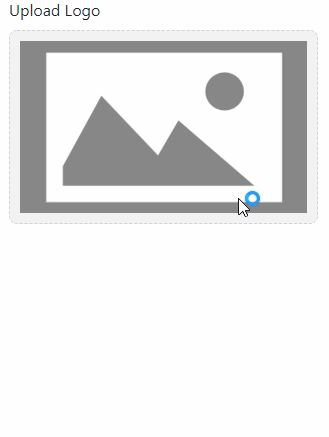
Choose Filetéléchargement btn? Bdw dans les deux cas, il vous suffit de télécharger en utilisant FormData